Chrome не скачивает файлы? Как обойти блокировку загрузок по HTTP
Если вы установили Chrome 86, который вышел 6 октября, то могли заметить, что некоторые файлы не скачиваются в браузере. При клике по ссылке для загрузки ничего не происходит. Chrome не отображает какое-либо предупреждение и не объясняет, что происходит в таких случаях. При проверке страницы загрузок искомый файл не обнаруживается.
Подобное поведение браузера может вызывать путаницу среди пользователей, ведь они ожидают старта загрузки после клика по ссылке.
В начале 2020 года компания Google объявила, что будет блокировать контент, который передается по незащищенному протоколу HTTP, если исходная страница использует HTTPS. Компания решила развертывать новую функцию поэтапно, постепенно добавляя новые типы файлов для блокировки. Исполняемые файлы, такие как .exe и .bat стали блокироваться в первую очередь с выходом Chrome 86. Будущие версии Chrome будут блокировать даже неисполняемые файлы, такие как файлы форматов PDF, ZIP или JPG.
Пользователям доступен всего один способ для проверки блокировки загрузки. Для этого нужно воспользоваться инструментами разработчика.
- Выберите Меню > Дополнительные инструменты > Инструменты разработчика.
- В интерфейсе инструментов разработчика выберите Console.
- Chrome покажет красное предупреждение «Mixed Content» для заблокированных загрузок. Сообщение отображается на английском языке:
The site at was loaded over a secure connection, but the file at was redirected through an insecure connection. This file should be served over HTTPS. This download has been blocked.
Ниже приведен скриншот подобного предупреждения.

Теперь становится ясно, что именно произошло и каким образом вы можете скачать требуемый файл.
Прямо сейчас самый простой вариант загрузить файл — это щелкнуть правой кнопкой мыши ссылку для загрузки и выбрать опцию Сохранить ссылку как. . Когда вы это сделаете, загрузка будет выполнена.
Обратите внимание, что некоторые ссылки для скачивания, например реализованные на JavaScript, не будут работать с данным способом.
Есть и другие варианты, и возможно, что Google будет блокировать загрузку с помощью щелчка правой кнопкой мыши в будущем:
- Используйте другой браузер для загрузок. Имейте в виду, большинство браузеров на Chromium будут следовать реализации Google и будут блокировать небезопасные загрузки. На данный момент такие браузеры, как Firefox, Яндекс.Браузер, Internet Explorer, Brave, Vivaldi, новый Edge или Opera, разрешают загрузку.
- Воспользуйтесь менеджером загрузок. Такие программы, как Internet Download Manager, uGet или Xtreme Download Manager, позволяют скачивать файлы из HTTP-источников. Неизвестно, будут ли браузерные плагины и расширения поддерживать такие загрузки. С другой стороны, вы всегда сможете скопировать URL-адрес с помощью опции контекстного меню и вручную вставить его в менеджер загрузок.
Текущая реализация блокировки небезопасных загрузок в Chrome имеет существенный недостаток — отсутствие ясности и информационной прозрачности. Пользователи, которые не знают об инструментах разработчика, не узнают, почему файл не может быть загружен в Chrome. Обход правой кнопки мыши может работать лишь непродолжительное время, и многие пользователи могут не идентифицировать его как единственный вариант в Chrome для загрузки заблокированных файлов. Вместо этого обязательно должно отображаться четкое предупреждение с возможностью откатить действие, так как пользователи должны контролировать браузер, а не наоборот.
А что вы думаете по поводу текущей реализации блокировки небезопасных загрузок в Chrome?
Что делать, если не скачивается файл с Интернета? Причины сбоев и методы их исправления

Иногда бывают ситуации, при которых пользователь сталкивается с невозможностью загрузки файлов из интернета. Вроде бы автоматические настройки интернета позволяют это сделать. Только по какой-то причине процесс не стартует. Что же могло стать причиной возникновения подобной ситуации? Как устранить возникновение подобных проблем? Об этом и будет идти речь в данном обзоре.
Не скачивается файл из интернета: причины проблемы
Начать стоит с выявления причин данного явления, а их может быть довольно много. Одной из наиболее распространенных причин является защита файлов от загрузки. Подобные проблемы мы в данном обзоре рассматривать не будем. Остановимся только на бытовых ситуациях и основных способах, при помощи которых их можно исправить. Среди всего того, что можно отнести к причинам возникновения сбоя, можно выделить следующие обстоятельства:
— нехватка места на диске;
— перебои со связью;
— блокировка загрузки системой безопасности операционной системы или антивирусным программным обеспечением;
— неправильные настройки подключения и параметров браузера.
Простейшие рекомендации
Итак, предположим, у вас не скачивается файл из интернета. Как поступить в данном случае? Что можно предпринять? Как бы банально это не звучало, к появлению таких проблем могла привести банальная нехватка свободного места на диске. Поэтому необходимо изначально убедиться в том, что на вашем диске есть свободное место. Для этого можно использовать меню свойств дискового раздела или информацию в строке состояния «Проводника». При использовании торрент-клиентов проблема может заключаться в том, что пользователь указал некорректное место загрузки, связанное с изменением настроек. Очень часто подобная ситуация возникает в том случае, когда загрузка в прошлый раз осуществлялась на флэшку. Естественно, после ее извлечения программа сообщит об отсутствии тома. В этом случае необходимо будет просто указать другую папку, в которую загрузка будет осуществляться автоматически. Практически все пользователи сегодня знают, как скачать файлы из Интернета при помощи торрент-приложений. Это довольно просто: торрент файл запускается на компьютере и скачивание начинается автоматически. Если процесс автоматически не стартует по той причине, что в данный момент не доступных раздающих компьютеров, то тогда поможет установка принудительного скачивания.
Если вы используете лимитное подключение, необходимо для начала проверить в «Личном кабинете» наличие трафика. Возможно, трафика у вас хватаетдля открытия интернет-страниц. А вот размер загружаемых файлов вполне может превысить оставшийся лимит. Также появление подобных проблем могут вызвать вирусы. Чаще всего это связано с угонщиками браузеров, когда вредоносный объект осуществляет перенаправление на другие ресурсы.В этом случае необходимо выполнить полную проверку системы путем углубленного сканирования. Лучше всего для этой цели подходят специальные утилиты, устраняющие угрозы, вроде Malware и Adware. Из «Панели управления» можно проверить наличие активного подключения в настройках сетевых подключений. Однако проще использовать для этой цели правый клик мыши на значке подключения с вызовом параметров. Можно также зайти в параметры сетевого адаптера и просмотреть там состояние устройства. Здесь необходимо убедиться, что в данный момент осуществляется обмен пакетами. В том случае, если у вас «слетели» настройки подключения, то можно попробовать снова ввести требуемые параметры, используя для этой цели свойства протокола IPv4. Однако для начала необходимо установить автоматическое получение адресов. Если и это окажется неэффективно, то можно попробовать отключить прокси или поэкспериментировать с адресами DNS.
Существует много различных вариантов. Необходимо в интернет-браузере зайти в раздел «Настройки» и убедиться, что напротив разрешения загрузки файлов в параметрах безопасности установлен флажок. Если ваш компьютерный терминал относится к корпоративной сети, то возможно блокировка происходит со стороны системного администратора, который использует соответствующую настройку групповых политик. В некоторых случаях можно использовать для этой цели другой интернет-браузер. Вполне возможно, что загрузка в этом случае осуществится без каких-либо проблем. Еще одна неприятная ситуация может быть связана с тем, что система безопасности операционной системы Windows распознает файл, который вы пытаетесь скачать из Интернета, как потенциально опасный. В этом случае нужно будет на несколько минут отключить Windows Defender и брэндмауэр и попробовать повторить загрузку. Если загрузка файла будет выполнена без проблем, то можно будет выполнить внесение в списки исключений загружающей программы или ресурса.
Проблемы с антивирусным ПО
Антивирусные программы также могут чересчур заботиться о безопасности системы. Пакет программ «Касперский Интернет Секьюрити» является ярким тому подтверждением. Программа может блокировать даже самые безобидные файлы. Чтобы исправить проблему, пользователю нужно будет настроить список исключений и использовать дополнительные инструменты. Возможно, тот же торрент-клиент или программу-загрузчик придется внести в список исключений. В некоторых случаях помогает удаление модулей Norton Online Backup, Norton Online Backup ARA и Ad-Aware Browsing Protection. Конечно, не рекомендуется делать это вручную. Лучше использовать для этой цели специальные программы, вроде CCleaner. На крайний случай можно выполнить удаление старой версии антивирусного пакета или просто установить поверх старой версии последнее обновление, которое уберет устаревшую модификацию.
Проблемы подключения
В случае появления сбоев подключения программного характера, не нужно вручную заниматься исправлением ситуации. Нужно просто скачать официальную утилиту FixIt от компании Microsoft. Данная утилита позволит автоматически выполнить исправление ошибок и сбоев, в том числе и связанных с интернетом.
Решение
Решение 1: Удалить другие установленные антивирусы и программы оптимизации
Примечание: Помните, что нужно сохранить только один антивирус. Для решения этой проблемы рекомендуем, если захотите, установить Microsoft Security Essentials, и если это приложение поможет, его можно и оставить установленным. Подробную информацию по загрузке и установке Microsoft Security Essentials см. в статье с пошаговым руководством: Как установить Microsoft Security Essentials

Щелкните Пуск , а затем Панель управления.

В Панели управления выберитеПрограммы.

Далее щелкните Программы и компоненты.

Чтобы найти антивирус, проверьте по порядку все установленные приложения (самые распространенные — Norton Security, Avast, Nod32, Kapersky и др.) и программы оптимизации (например, TuneUp). Обнаруженные программы выделите и щелкните Удалить или изменить.

Дополнительную информацию о процедуре удаления антивирусов или антишпионских утилит можно найти на сайте Как удалить антивирусное или антишпионское ПО?
Решение 2: Сбросить параметры конфигурации Internet Explorer
Нажмите эту кнопку для загрузки утилиты Microsoft Fix It: Сбросить параметры конфигурации Internet Explorer.
Подробную информацию об использовании этой утилиты, а также о том, как сбросить параметры конфигурации Internet Explorer вручную, см. в статье: Как сбросить параметры конфигурации Internet Explorer.
Примечание: данная справка может быть только на английском языке; однако эта автоматическая корректировка также работает с другими языковыми версиями Windows.
Примечание: если вы работаете не на том компьютере, где возникла проблема, можете сохранить автоматическое исправление на флэш-носитель или CD и впоследствии использовать на нужном компьютере.
Ваше мнение важно для нас! Мы ждем ваших отзывов по данным статьям; оставьте их в поле для комментариев в нижней части страницы. Ваши отзывы помогают нам повышать качество контента. Заранее спасибо!
Причины из-за которых могут не скачиваться торренты
Нет сидов (людей, которые раздают данный файл)
Как уже сказал выше, самая банальная и самая распространенная причина — это отсутствие сидов (т.е. вы хотите загрузить какой-то редкий файл, который раздают очень мало людей (либо вообще никто не раздает) ).
Обычно, статистические данные (сколько раздает, сколько качает) всегда показываются рядом с описанием файла (негласное правило: зеленые цифры — количество раздающих, красные — количество качающих).
Статистика по файлам
Также узнать о количестве сидов можно непосредственно в самой программе, например, в uTorrent. Для этого в ней просто выберите загружаемый файл, и откройте вкладку «Пиры» — увидите список IP-адресов, их клиенты, скорость загрузки от каждого из них.
Чем больше сидов в раздаче — тем быстрее сможете скачать файл. Если файл раздает 1÷2 чел. — он может вообще не скачиваться, т.к. не факт, что торрент-клиент сможет установить с ними связь.
Загрузка торрента — смотрим пиры
Кстати, про «интересную» статистику трекеров
Некоторые торрент-трекеры в описание к определенным файлам «перевирают» количество раздающих (автоматически увеличивают их, дабы вас побудить к загрузке). По факту, вместо показанных 1000 чел. раздающих — может не быть ни одного! Поэтому, верить этим данным стоит далеко не на каждом сайте.
Система рейтингов — возможно вы были ограничены!
На многих торрент-сайтах существует система рейтинга, которая формируется на основе данных: кто сколько скачал, кто сколько раздал.
Чем вы больше раздали — тем выше поднимается ваш рейтинг. Что, кстати, выгодно торрент-трекерам, т.к. если никак не будет поощряться человек, раздающий файлы — то качать что-то будет попросту неоткуда!
Если же вы только загружаете, и ничего никогда не раздаете — ваш рейтинг, со временем, приблизится к критической отметке, и вас могут блокировать, пока вы не поднимете его до оптимальных значений. Эти значения на каждом торрент-трекере свои — просто проверьте свой профиль, посмотрите статистику, нет ли там предупреждений и пр. Ознакомьтесь с правилами своего торрент-трекера.
Кстати, от себя добавлю, что чаще всего ограничения касаются только новых торрентов (т.е. вы не сможете даже загрузить их с сайта и добавить в uTorrent), а старые, которые вы уже добавили в uTorrent — загружаются в обычном режиме.
Выбрана не та версия uTorrent (или вообще нужна другая программа)
Также стоит добавить, что у некоторых торрент-трекеров есть определенное ограничение на используемую версию торрент-программы (например, работают такие-то клиенты: uTorrent — только версии 3.0-3.5) . Разумеется, что если у вас стоит другая версия — гарантии, что она будет корректно работать, никто не даст.
Посыл здесь такой же: посмотрите раздел FAQ и правила вашего торрент-трекера. Скорее всего, ответ там уже дан.

Кстати!
Попробуйте использовать отличные от uTorrent клиенты: BitSpirit, BitTorrent, MediaGet и другие. Возможно, в них у вас будет всё загружаться в нормальном режиме.
Неверные настройки uTorrent (лимит трафика, ограничения и пр.)
Торренты могут не загружаться из-за неверных настроек вашего торрент-клиента (uTorrent). Рассмотрим, в частности, сам uTorrent.
Для начала откройте настройки программы (можно нажать сочетание кнопок Ctrl+P) и проверьте вкладку «Соединение» .
Если у вас не стоит галочка «В исключения брандмауэра» — поставьте ее. В противном случае, брандмауэр может блокировать соединения программы и не давать ей загружать файлы.
uTorrent: вкладка соединение
Затем проверьте вкладку «Скорость» : нет ли там ограничения. Например, у меня стоит ограничение на 4250 КБ/с, т.е. загрузка будет идти примерно со скоростью в 4 МБ/с. Поставьте значение «0», чтобы вообще убрать ограничение.
uTorrent: вкладка скорость
Во вкладке «Лимит трафика» проверьте, чтобы не было ограничения полосы (эта функция полезна тем, у кого лимитируемый тариф, чтобы не «съесть» лишний трафик).
uTorrent: вкладка ограничение
Собственно, сохраните настройки и попробуйте перезапустить программу. Пошла ли загрузка?
Кстати, кроме вышесказанного, попробуйте присвоить своему торренту наиболее высокий приоритет (особенно, если у вас идет загрузка нескольких файлов, а один конкретный никак не грузится) . Для изменения приоритета, в uTorrent — достаточно щелкнуть правой кнопкой мышки по нужному торренту и выбрать нужное.
Также попробуйте включить принудительную загрузку. Когда происходит какой-либо сбой или ошибка — uTorrent перестает загружать файл, но если включить «Принудительно» — загрузка сразу же продолжается.
Примечание : для включения принудительной загрузки — просто щелкните правой кнопкой мышки по нужному торренту: в контекстном меню выберите оное.
Включаем принудительную загрузку
Соединение с Интернет блокирует брандмауэр/антивирус
Нередко, когда с uTorrent и пирами все в порядке, а соединение с Интернет программе блокирует встроенный в Windows брандмауэр (либо ваш установленный антивирус) . Причем, такое бывает довольно-таки часто (в предыдущем шаге я вам, кстати, советовал добавить программу в исключение брандмауэра в настройках uTorrent).
Вообще, рекомендую на время решения проблемы — отключить антивирус и брандмауэр. Обычно, большинство антивирусов можно отключить через их значок в трее рядом с часами (на скриншоте ниже отключаем Avast на 1 час).

Отключение антивируса Avast на 1 час
Что касается встроенного брандмауэра в Windows — то зайдите в панель управления и откройте вкладку «Система и безопасность» . Далее откройте «Брандмауэр» .
Система и безопасность — Windows 10
Затем, обратите внимание на меню слева — там будет ссылка для включения и отключения брандмауэра. Откройте ее и отключите его.
Включение/отключение брандмауэра в Windows
После всех произведенных манипуляций — проверьте, началась ли загрузка торрента.
Проблема с Интернет (сбой у Интернет-провайдера)
Ну и последнее, на чем хотел остановиться в этой статье — на проблемах с подключением к Интернет. Возможно, что есть какое-то повреждение канала у провайдера — а значит нужно связаться с ним, выяснить причину!
Кстати, также обратите внимание, а есть ли вообще Интернет на вашем ПК, открываются ли хотя бы сайты в браузере, нет ли предупреждений в трее, что пропал интернет (нет ли на значке с Интернет каких-то восклицательных знаков или красных крестиков).
В помощь!
Wi-Fi без доступа к интернету: горит желтый восклицательный значок в трее. Рекомендации по решению ошибки

Пример ошибки, при наведении на значок Wi-Fi, Windows сообщает, что он без доступа к интернету.
Вообще, рекомендую вам также проверить свою скорость Интернет. О том, как это лучше сделать, можете прочитать в одной моей прошлой статье (ссылка ниже).
PS
Кстати, если всё вышеперечисленное не дало результатов — обратите внимание на порт, указанный в настройках вашего торрент-клиента (uTorrent, например). Открыт ли он? В ряде случаев, необходимо вручную его пробросить в настройках роутера (см. ссылку на иснтрукцию ниже ).
В помощь!
Как пробросить порты на роутере // перенаправление (открываем порты для игр, Skype, uTorrent и др. приложений).
Не работает загрузка файлов через Internet Explorer 8
Если не работает загрузка файлов через Internet Explorer 8, то включить этот функционал можно, выполнив следующую настройку:
- В меню Internet Explorer выбрать пункт Сервис — Свойства обозревателя (если верхнее меню не отображается, то достаточно нажать клавишу Alt , чтобы оно появилось).
- Переключиться на вкладку Безопасность.
- Если отмечен пункт «Включить режим защиты«, то снять отметку с этого пункта, сохранить настройки, закрыть все экземпляры IE и запустить браузер заново.
- Снова открыть пункт Сервис — Свойства обозревателя.
- Выделить зону Интернет и нажать кнопку Другой.
- Прокрутить список Параметры до раздела Загрузка. Отметить пункт Загрузка файла — Включить.
- Нажать ОК во всех окнах настройки параметров для сохранения изменений.
Не скачиваются программы с интернета на компьютер
Мы каждый день сохраняем что-либо с интернета на компьютер, поэтому проблема, когда что-либо не скачивается – это серьезная проблема, так как она блокирует свободное желание скачать себе что-либо.
Давайте разберемся, что может вызвать проблему невозможности скачать файлы на компьютер.
Вариантов не много – всего три.
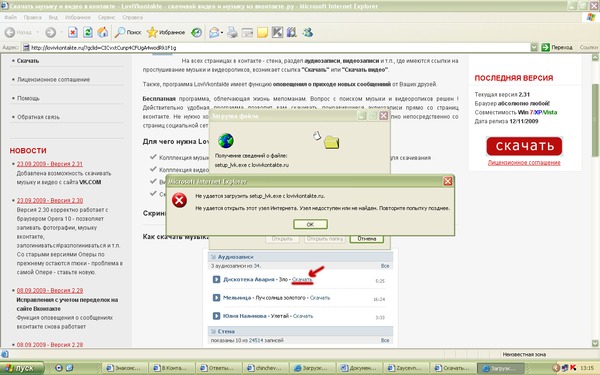
Во-первых, невозможность скачать что-либо на компьютер, может быть вызвано тем, что на жестком диске вашего компьютера попросту нет свободного места. Зайдите в Мой компьютер и посмотрите, сколько места осталось у вас на разных локальных дисках. В случае необходимости – очистите место под закачку программ из интернета.
Вторая причина – это блокировка процесса скачивания. Блокировать процесс сохранения программ из интернета может либо ваш антивирус, либо файерволл, либо то и другое. Попробуйте выгрузить антивирус и файерволл из оперативной памяти вашего компьютера и повторить попытку скачать что-либо. Если поможет, то перестройте на будущее политику ваших защитных программ, чтобы они не блокировали возможность сохранения файлов на компьютер.
Третья причина – это некорректные настройки вашего браузера и сокеты. Первым делом – очищаем сокеты вашего браузера, чтобы удалить весь скопившейся мусор. Далее попробуйте восстановить настройки браузера по умолчанию, как правило – это помогает избыться от проблемы. Если это не помогло, то обновите ваш браузер до последней версии, либо вовсе удалите его очистив реестр и скачав свежую версию – проинсталлируйте его. Попробуйте в конце концов скачать что-либо с Internet Explorer, чтобы понять дело в браузере, либо в системе вашего компьютера.
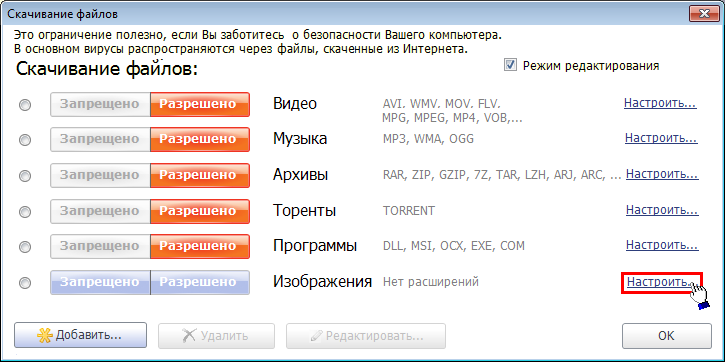
В завершении хочется еще посоветовать держать ваш компьютер в чистоте. Не скачивать файлы из интернета могут и по причине того, что ваша операционная система окончательно убита различным установленным хламом. Вызвать такую проблему может также наличие вирусов в системе, поэтому просканируйте ваш компьютер свежим антивирусом на наличие вирус и вылечите файлы, либо удалите найденные вирусы.
Таким образом, мы разобрались с вопросом, который ставили в начале. Не скачиваются программы с интернета на компьютер – что делать? А делать то, что написано выше!












